این داستان به روز شده است. در ابتدا در 30 ژانویه 2020 منتشر شد.
ورود به برنامهها و سرویسهای مورد علاقهتان معمولاً منطقی است - واقعاً نمیخواهید هر بار که توییتر را بررسی میکنید رمز عبور خود را وارد کنید. مشکل این است که باز کردن قفل برنامهها، ورود به حسابهای شما را برای شخصی که یکی از دستگاههای شما را برمیدارد، آسانتر میکند.
اگر مشکوک هستید که شخص غیرمجاز زندگی دیجیتالی شما را زیر و رو می کند - چه یک هکر داده از راه دور یا یکی از بستگانی که رمز عبور نتفلیکس شما را در اختیار دارد - با خروج سریع از تمام جلسات باز به جز جلسه ای که در آن هستید، دوباره کنترل را به دست بگیرید.
در واقع، حتی اگر فکر می کنید حساب های شما ایمن هستند، بهتر است این کار را به طور منظم (ماهی یک بار یا بیشتر) انجام دهید تا مطمئن شوید که تنها کسی هستید که به برنامه ها و خدمات خود دسترسی دارید. و اگر میخواهید تا زمانی که در آن هستید بیشتر بروید، با تغییر رمز عبور مطمئن شوید که اشخاص ثالث خوب هستند و واقعاً خوب نیستند.
چگونه بررسی کنیم که از کجا وارد گوگل شده اید؟
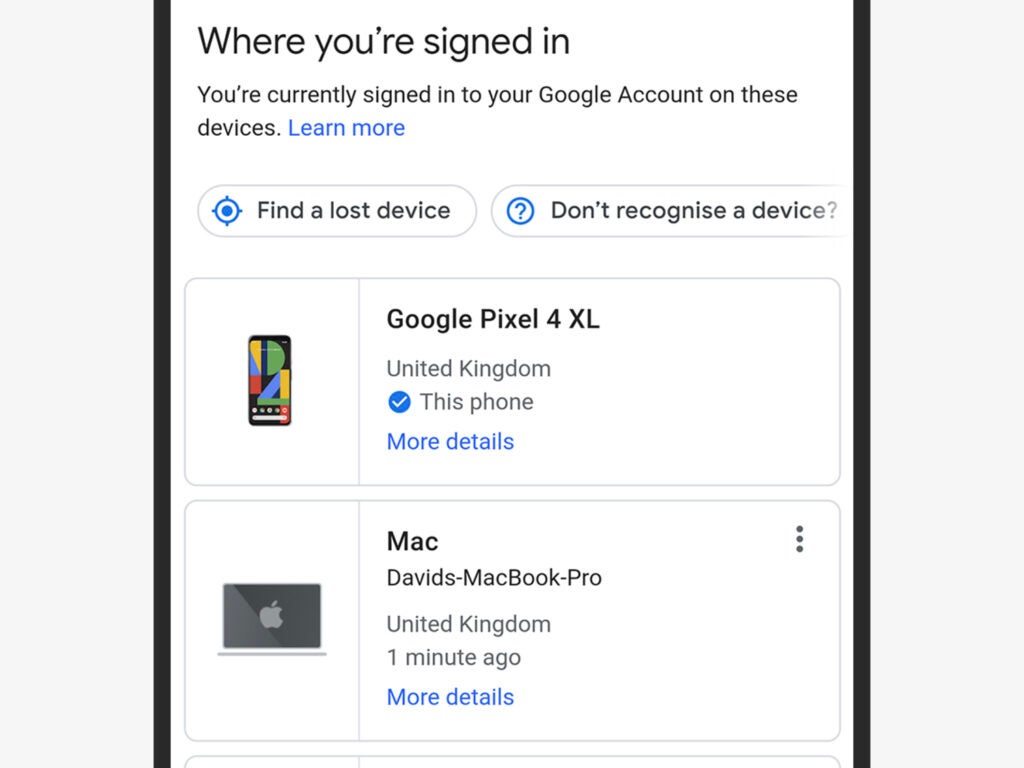
حساب Google Network خود را باز کنید، سپس کلیک کنید امنیت، پیدا می کنم دستگاه های شماو کلیک کنید مدیریت دستگاه. فهرستی از هر رایانه، تلفن و سایر دستگاههایی که حساب Google شما در آنجا فعال است را میبینید. برای حذف یک ورودی از لیست، کلیک کنید دکمه منو (سه نقطه) در کنار آن و بعد از آن لغو اشتراک. اگر میخواهید رمز عبور خود را نیز تغییر دهید، به صفحه حساب Google برگردید، پیدا کنید وارد گوگل شویدو کلیک کنید کلمه عبور.
شما می توانید همین کار را از اکثر برنامه های Google روی تلفن خود انجام دهید. برای مثال، در هر برنامه Google Android، روی آواتار حساب خود (بالا سمت راست) ضربه بزنید و انتخاب کنید حساب Google خود را مدیریت کنید. ضربه زدن امنیت بخش برای پیدا کردن دستگاه های شما و کلمه عبور همانطور که در شبکه سپس، در هر برنامه Google iOS، روی آواتار خود ضربه بزنید حساب Google خود را مدیریت کنید، سپس امنیت.
چگونه ببینید کجا با اپل وارد شده اید؟
به اکانت اپل خود در وب بروید، صفحه را به پایین اسکرول کنید و یک را مشاهده خواهید کرد دستگاه ها بخشی که تمام لپ تاپ ها، تلفن ها، تبلت ها و سایر سخت افزارهای مرتبط با حساب اپل شما را فهرست می کند. برای خروج از راه دور از یک دستگاه، روی دستگاه کلیک کرده و سپس انتخاب کنید حذف از حساب. برای تغییر پسورد اپل آیدی خود به آدرس زیر بروید ورود و امنیت و کلیک کنید کلمه عبور.
همین گزینه ها را می توان در دستگاه iOS یا iPadOS پیدا کرد. از جانب تنظیمات برنامه روی دستگاه خود، روی نام خود در بالا ضربه بزنید و در صفحه بعدی دستگاه هایی که به Apple ID شما وارد شده اند نمایش داده می شود. می توانید با انتخاب و انتخاب هر کدام از آنها را حذف کنید حذف از حساب. رمز عبور خود را با ضربه زدن تغییر دهید رمز عبور و امنیت در همان صفحه ای که دستگاه های شما در آن لیست شده اند.
چگونه بررسی کنیم که در کجا به حساب مایکروسافت خود وارد شده اید
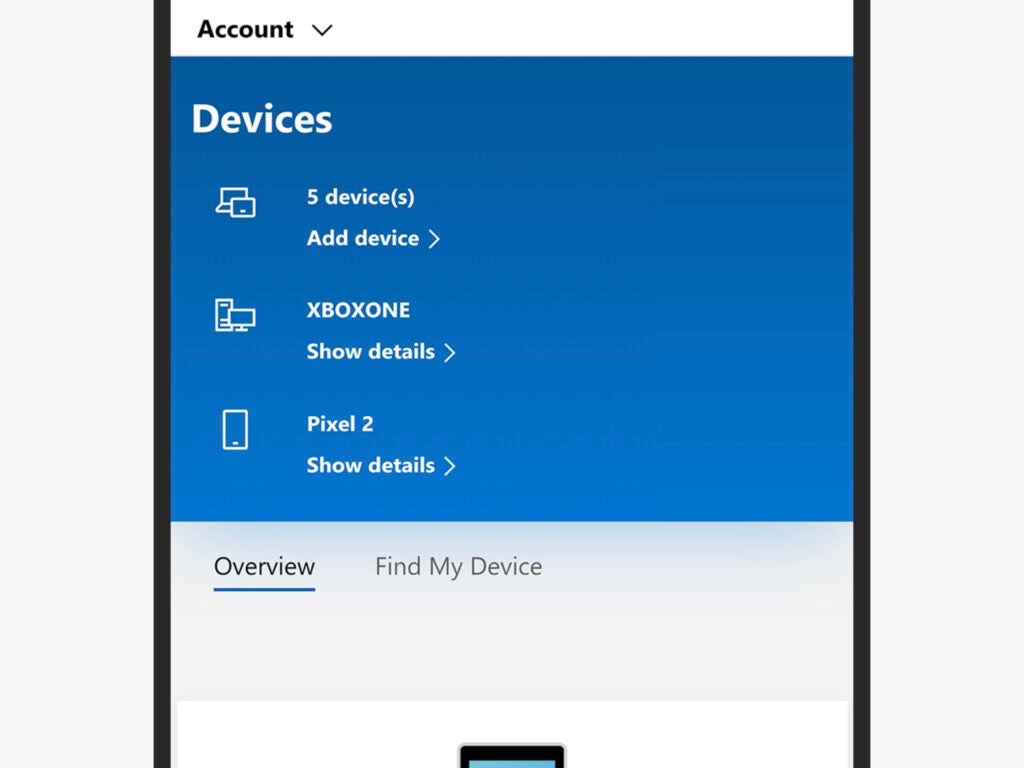
برای مدیریت همه دستگاههای مرتبط با حساب مایکروسافت خود، صفحه حساب مایکروسافت خود را در شبکه باز کنید و سپس انتخاب کنید دستگاه ها. اگر تلفن یا لپ تاپ در لیست وجود دارد که نباید در آنجا باشد، کلیک کنید جزییات را ببینید، سپس این دستگاه را بردارید. برای تغییر رمز عبور خود نیز، به صفحه اکانت مایکروسافت برگردید، کلیک کنید امنیت، و سپس رمز عبورم را عوض کن.
انجام این کار از رایانه رومیزی یا لپ تاپ آسان است، اما دسترسی به گزینه های مشابه از طریق برنامه های موجود در تلفن شما چندان آسان نیست. مایکروسافت برنامه هایی را برای اندروید و iOS ایجاد می کند، اما آنها به تنظیمات حساب مایکروسافت شما باز نمی گردند. اگر از دستگاه تلفن همراه خود استفاده می کنید، بهترین گزینه این است که همان صفحه حساب مایکروسافت را در مرورگر خود باز کنید و دستورالعمل های بالا را دنبال کنید.
چگونه ببینیم کجا با فیس بوک وارد شده اید
اگر به صفحه تنظیمات فیس بوک خود در وب می روید، به رمز عبور و امنیت در صفحه، لیستی از تمام دستگاه هایی که در حال حاضر وارد آنها شده اید را خواهید دید. ممکن است لازم باشد لمس کنید بیشتر ببین برای دیدن همه آنها استفاده کنید دکمه های منو (سه نقطه) سمت راست برای حذف ورودی ها به صورت جداگانه، یا به انتهای لیست بروید و کلیک کنید از تمام جلسات خارج شوید برای بازنشانی همه آنها (از جمله مورد فعلی). برای تغییر رمز عبور فیس بوک خود به طور همزمان، به صفحه اصلی Password and Security برگردید و کلیک کنید رمز عبور را تغییر دهید.
در داخل برنامه Facebook برای Android یا iOS، روی ضربه بزنید دکمه منو (سه خط)، سپس تنظیمات و حریم خصوصی، به دنبال تنظیمات. از آنجا میتوانید دستگاههایی را که به آنها وارد شدهاید مشاهده کنید و با ضربه زدن رمز عبور خود را تغییر دهید امنیت و ورود.
چگونه ببینید حساب توییتر شما از کجا وارد شده است
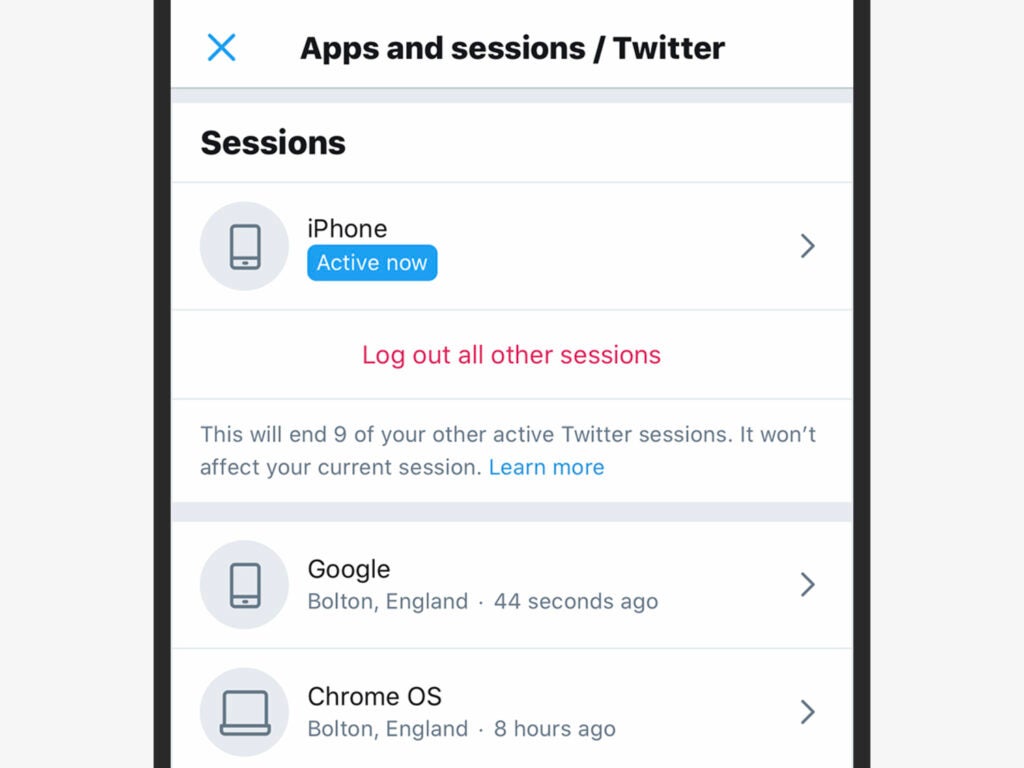
وقتی صحبت از توییتر می شود، باید پیدا کنید تنظیمات توییتر صفحه آنلاین، سپس در زیر امنیت و دسترسی به حساب کاربری، انتخاب کنید برنامه ها و جلسات. زیر جلسات، روی نام یک دستگاه جداگانه کلیک کنید و سپس کلیک کنید از دستگاه نشان داده شده خارج شوید. برخلاف سایر پلتفرمها، دستگاههای شما به جای مدل و سازنده، بر اساس سیستم عامل فهرست میشوند. این به این معنی است که اگر چندین دستگاه اپل یا اندروید دارید، تشخیص اینکه کدام یک از آنها دقیقاً چیست ممکن است دشوارتر باشد. اگر میخواهید بسیار مراقب باشید یا فقط نمیتوانید نگران شناسایی همه دستگاههای خود باشید، همیشه میتوانید انتخاب کنید از تمام جلسات دیگر خارج شوید و به یکباره از همه مراقبت کنید.
با این حال، تغییر رمز عبور خود در توییتر ساده است: از master تنظیمات توییتر صفحه، فقط روی آن کلیک کنید حساب شما، و رمزعبور خود را تغییر دهید.
در برنامه Twitter برای Android یا iOS، روی آواتار خود (بالا سمت چپ) ضربه بزنید، سپس تنظیمات و حریم خصوصی. اگر انتخاب کنی امنیت و دسترسی به حساب کاربری، سپس می توانید ضربه بزنید برنامه ها و جلسات برای مشاهده تمام دستگاه هایی که به آنها وارد شده اید (و در صورت لزوم از سیستم خارج شوید). به منوی تنظیمات برگردید، ضربه بزنید حساب شما و رمزعبور خود را تغییر دهید برای انجام همین کار
چگونه ببینیم کجا با اینستاگرام وارد شدهاید؟
اینستاگرام به شما این امکان را میدهد که تمام دستگاههایی را که در حال حاضر حساب شما وارد آن شدهاید، از صفحه فعالیت ورود به سیستم مشاهده کنید. برای حذف یکی از ورودی ها و خروج، روی فلش رو به پایین در سمت راست نام دستگاه کلیک کنید و انتخاب کنید از حساب کاربری خود خارج شوید. اگر می خواهید رمز عبور جدیدی نیز انتخاب کنید، کلیک کنید رمز عبور را تغییر دهید به سمت چپ.
در اپلیکیشن اینستاگرام اندروید یا iOS روی گوشی خود ضربه بزنید دکمه پروفایل (پایین سمت راست)، سپس دکمه منو (سه ردیف، بالا سمت راست)، به دنبال آن تنظیمات و امنیت. ضربه زدن کلمه عبور برای تغییر رمز عبور یا فعالیت ورود تا ببینید کجا وارد شده اید
نحوه بررسی اینکه کجا با آمازون وارد شده اید
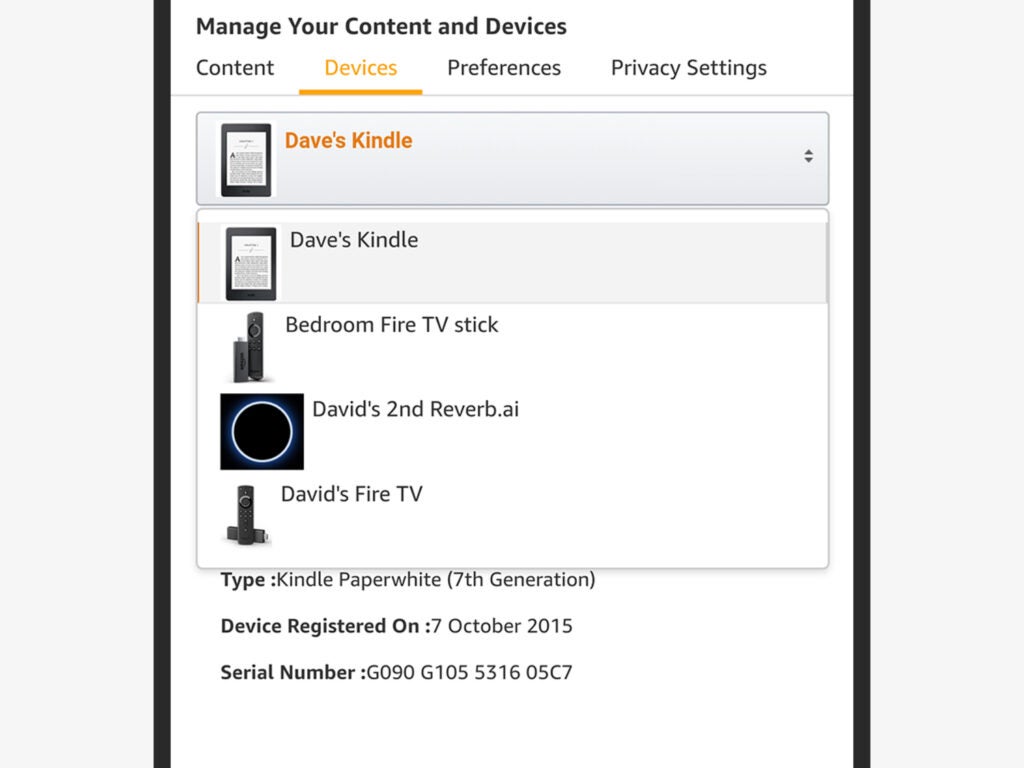
از دست دادن مسیری که با اعتبار آمازون خود وارد شده اید بسیار آسان است. برای مشاهده لیست، وارد صفحه حساب شبکه آمازون خود شوید، سپس انتخاب کنید دستگاه ها و محتوای شما و مدیریت دستگاه. در منوی بالا، را انتخاب کنید دستگاه هاو تمام ویجت هایی که به حساب شما دسترسی دارند را خواهید دید. میتوانید روی هر سرویس کلیک کنید تا هر دستگاهی را ببینید که به آن دسترسی دارد و سپس انتخاب کنید لغو ثبت نام برای بیرون آمدن برای تغییر رمز عبور، از صفحه حساب آمازون خود را انتخاب کنید ورودی و امنیت، سپس ویرایش به کلمه عبور.
اگر برنامه آمازون را برای اندروید یا iOS دارید، می توانید این تنظیمات را نیز از آنجا ویرایش کنید. ضربه زدن دکمه پروفایلکه شبیه یک شخص است، سپس انتخاب کنید حساب شما. در آنجا گزینه هایی با یک برچسب پیدا خواهید کرد محتوا و دستگاه ها را مدیریت کنید (برای بررسی محل ورود شما) و ورودی و امنیت (برای تغییر رمز عبور).
چگونه ببینید کجا وارد نتفلیکس شده اید
صفحه حساب Netflix خود را نمایش دهید، روی آواتار خود در گوشه سمت راست بالای صفحه کلیک کنید و سپس به حساب. آنجا، زیر تنظیمات، انتخاب کنید دستگاه پخش اخیر برای مشاهده آدرس های IP همه ویجت ها با استفاده از حساب خود. شما نمی توانید آنها را به صورت جداگانه حذف کنید، اما اگر چیز عجیبی دیدید (مانند ورود از جایی که نرفته اید)، می توانید به صفحه قبلی برگردید و کلیک کنید از همه دستگاه ها خارج شوید. با این کار مجوزهای هر دستگاه، از جمله دستگاهی که در آن هستید، لغو می شود. برای تغییر رمز عبور کافیست کلیک کنید رمز عبور را تغییر دهید در صفحه حساب
اگر از برنامه Netflix برای اندروید یا iOS استفاده می کنید، روند مشابه است. از صفحه اصلی برنامه، روی آواتار خود در گوشه سمت راست بالای صفحه ضربه بزنید، سپس حساب، و همان گزینه ها را خواهید دید -رمز عبور را تغییر دهید، دستگاه پخش اخیر، و از همه دستگاه ها خارج شوید.
[ad_2]
مقالات مشابه
- هشت تیم دعوت به راه اندازی مجدد اجازه تمرینات تیمی داوطلبانه تحت طرح جدید
- نحوه برای نشان دادن اسباب بازی شما از صفر به قهرمان
- شرکت صادرات و واردات کالاهای مختلف از جمله کاشی و سرامیک و ارائه دهنده خدمات ترانزیت و بارگیری دریایی و ریلی و ترخیص کالا برای کشورهای مختلف از جمله روسیه و کشورهای حوزه cis و سایر نقاط جهان - بازرگانی علی قانعی
- گامهای مستقیم برای مواد شیمیایی از آرزوها
- خود را گسترش و تحلیلی حمل بار-ساختمان مهارت مجموعه ای با این عمق اکسل آموزش
- بیتن، جرمی لین مورد ضرب و شتم خواستار حفاظت بیشتر در بسکتبال چین
- پیشرودنت
- یاد بگیرند که چگونه برای ایجاد سرگرم کننده کامپیوتر و موبایل بازی برای زیر $30
- ایرنا کنکور 1400 با حرف آخر
- لوازم جانبی خودرو - جا ماشینی